1. Téléchargez SQL Server 2012 à partir du site Web officiel du site Web MSDN
Sélectionnez le serveur dans la colonne de gauche, puis sélectionnez la version de SQL Server 2012 que vous souhaitez, si la machine est 32 bits, recherchez la version x86, si elle est 64 bits, sélectionnez la version x64.
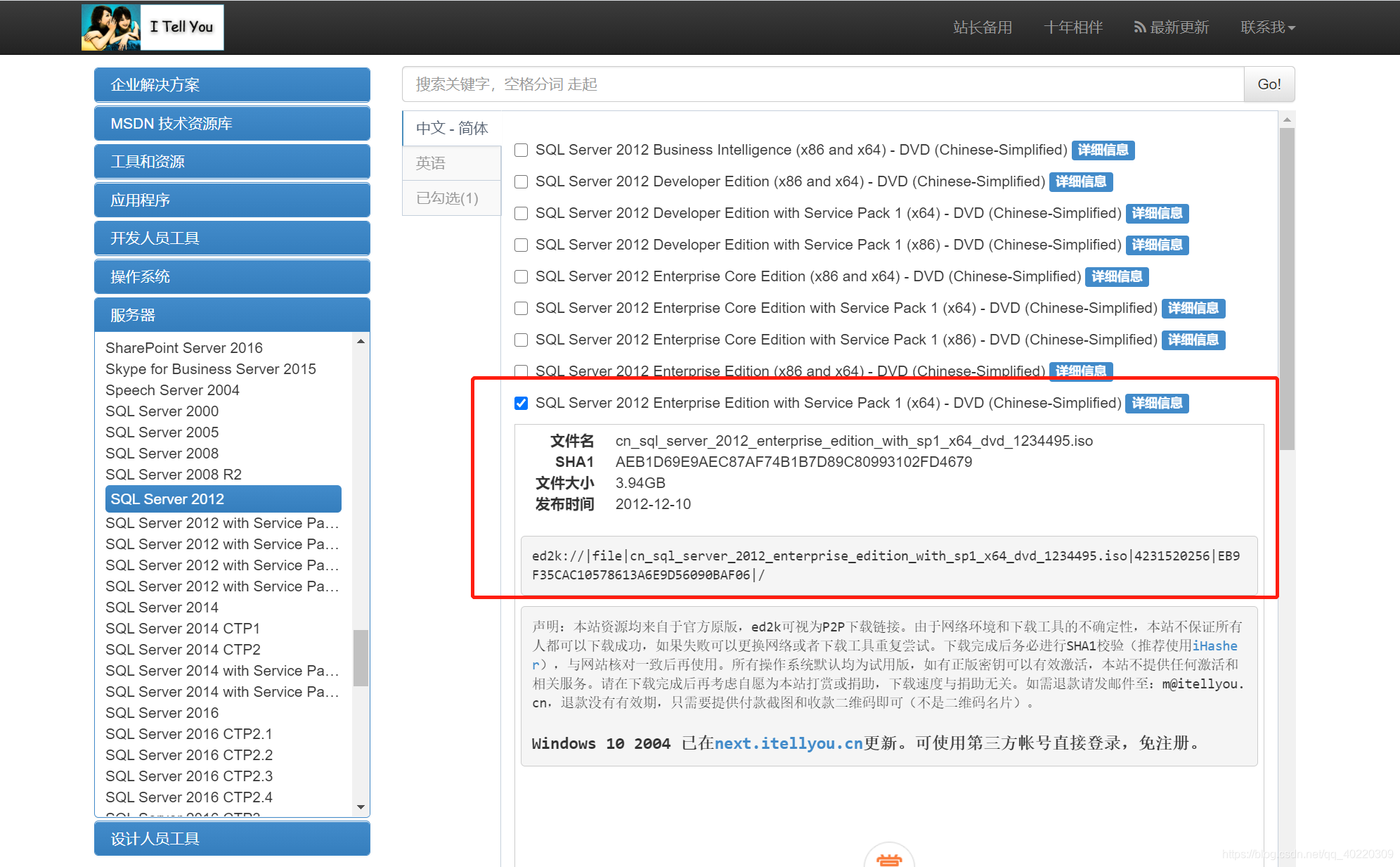
Deuxièmement, le lien est le suivant
https://pan.baidu.com/s/1vUarIGXO-WR9WF2iOYQiKg
Mot de passe:
téléchargement ppmp par vous-même
Troisièmement, installez SQL Server 2012
1. Double-cliquez sur setup.exe et attendez un moment pour garder le réseau ouvert.
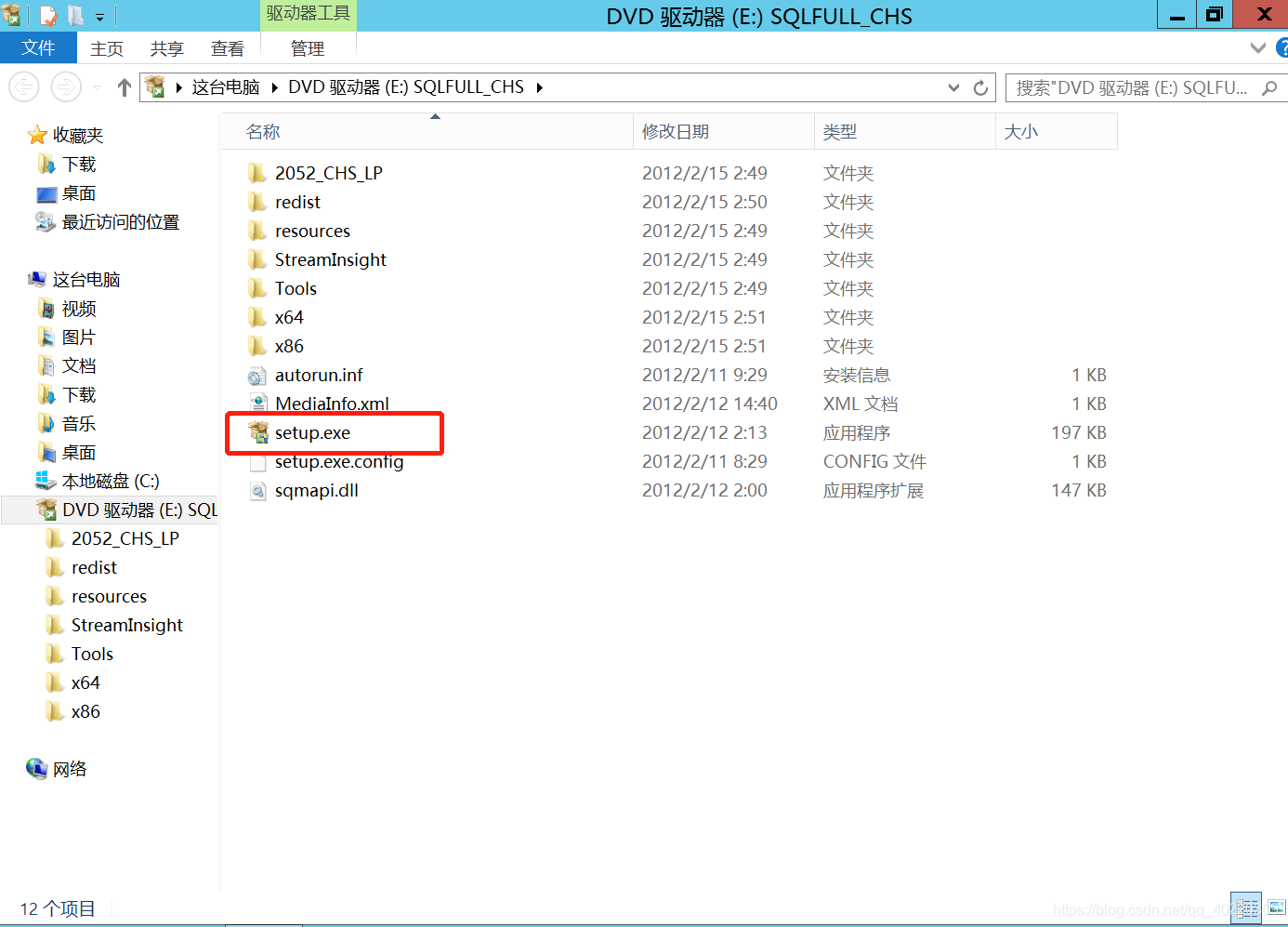
2. Avant d'installer SQL Server 2012, vous devez vérifier la configuration de l'ordinateur, cliquez sur «Vérificateur de configuration système» pour vérifier
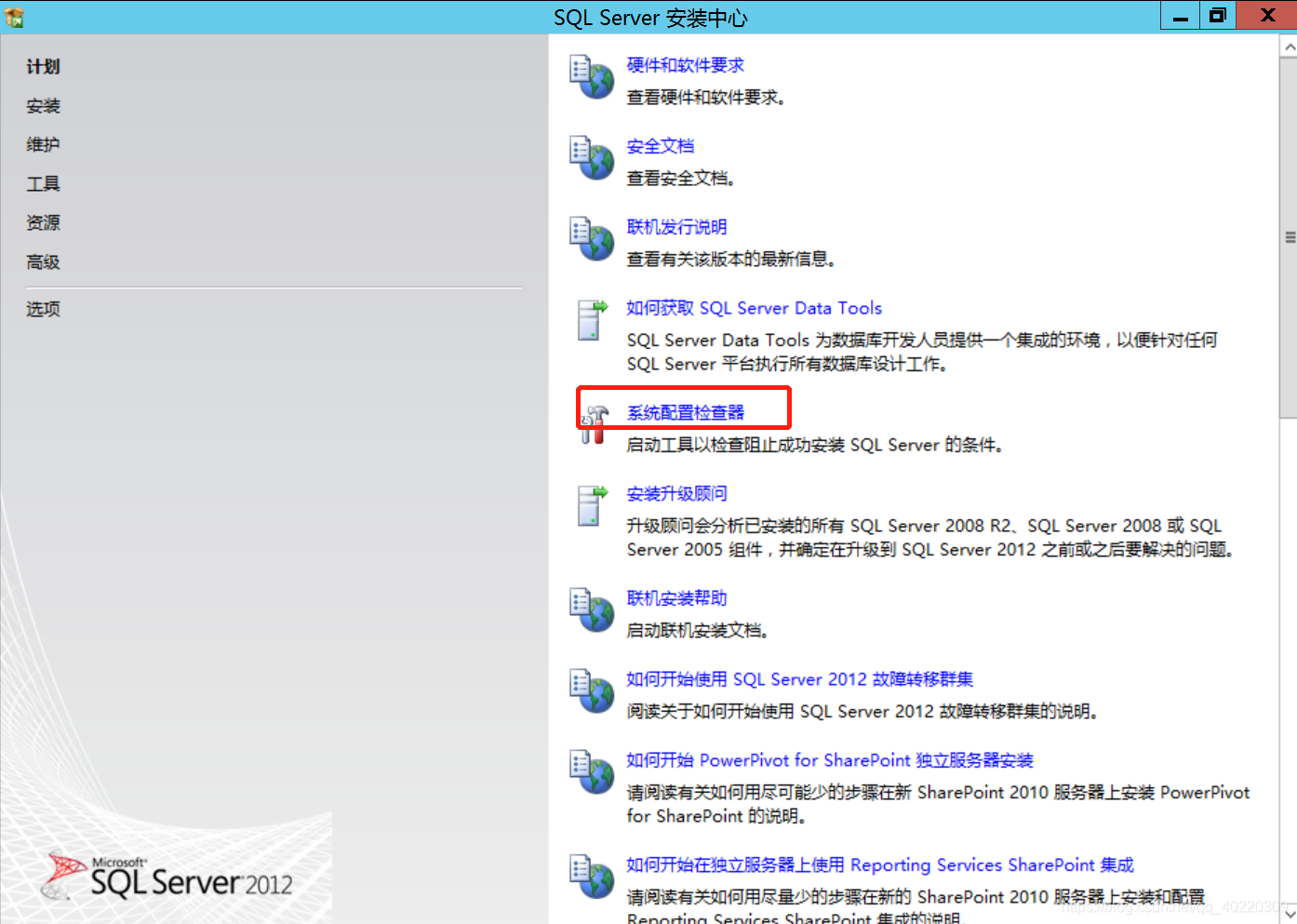
Vous pouvez poursuivre l'installation lorsque l'invite «réussi» apparaît. Cliquez sur OK pour installer (les ordinateurs de certaines personnes ici peuvent être affichés comme "redémarrer l'ordinateur" a échoué. La méthode est la suivante: recherche Baidu "installer le serveur SQL pour redémarrer l'ordinateur a échoué").
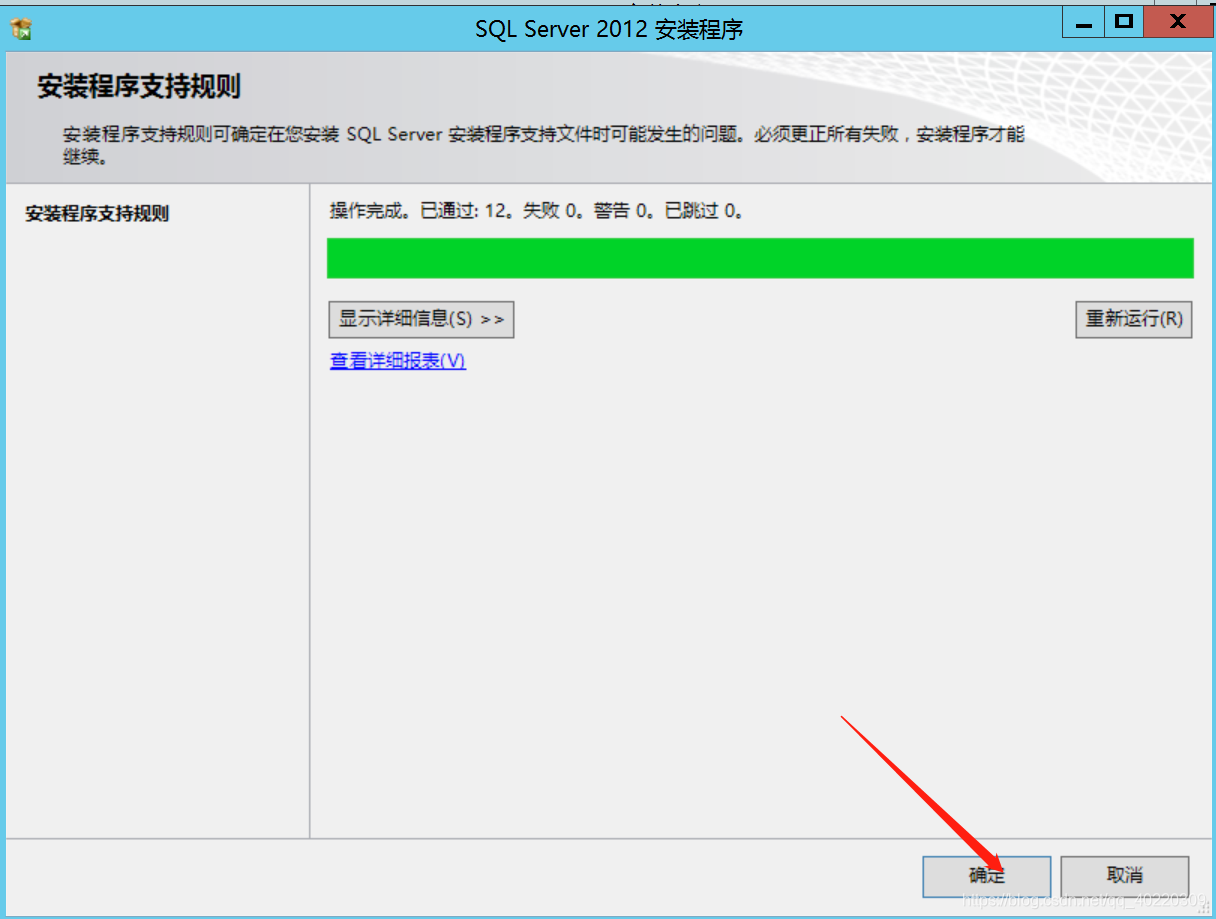
3. Après confirmation, sélectionnez "Installer" pour passer à l'étape suivante. En règle générale, choisissez la première pour installer un nouveau serveur SQL indépendamment.
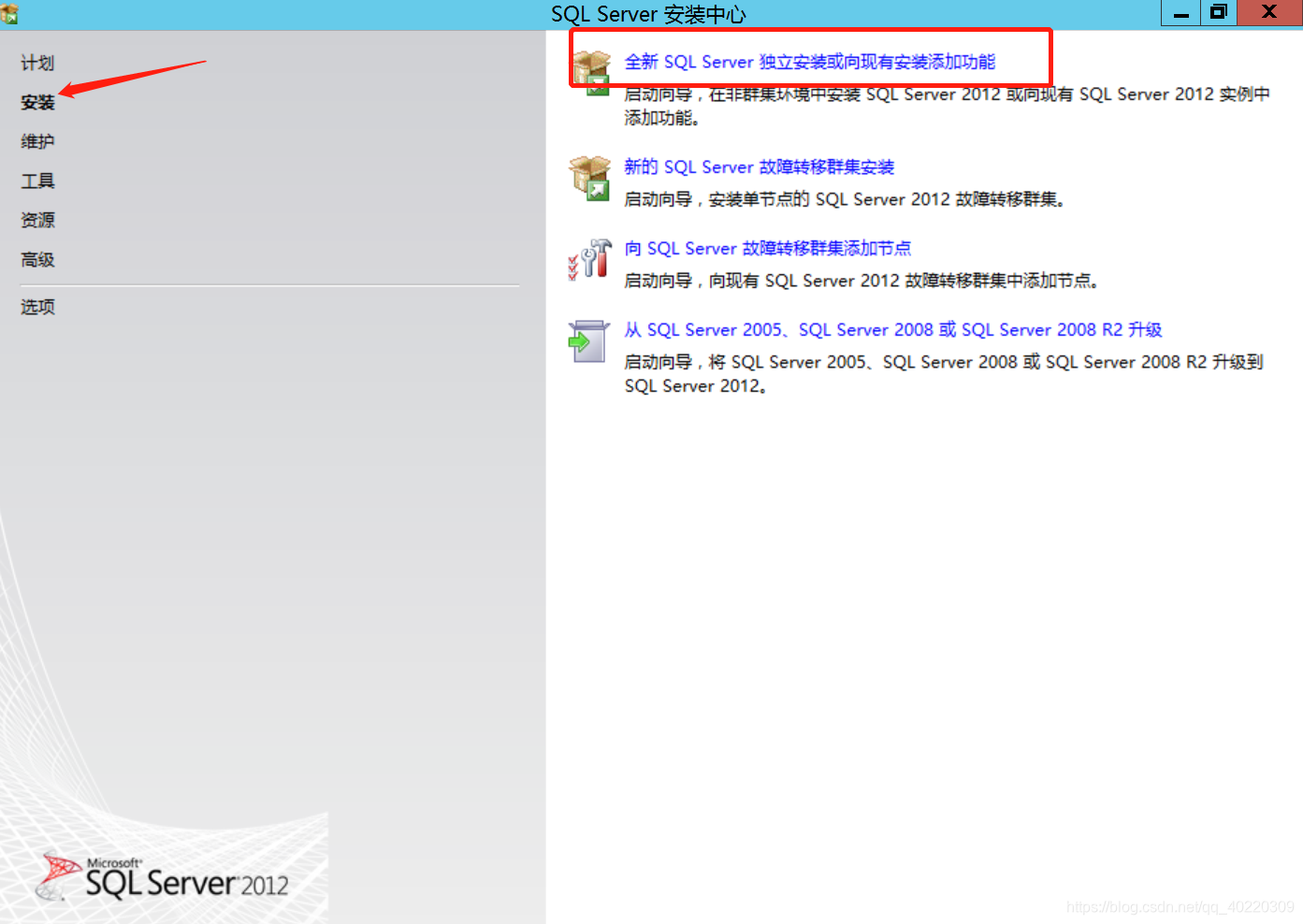
Si «Passé» apparaît, cela signifie que tout est passé. Vous pouvez passer à l'étape suivante et cliquer sur "OK".
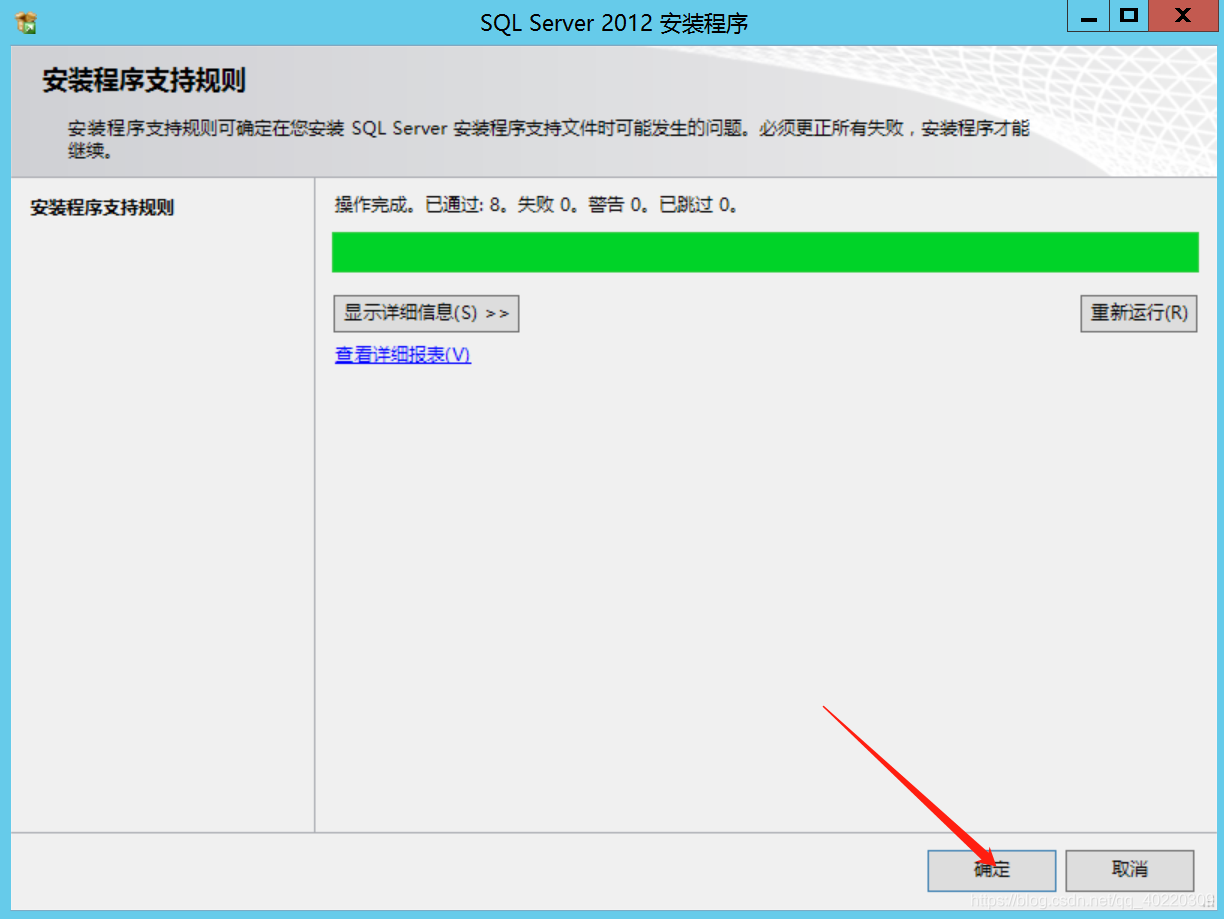
Entrez la clé de produit. (La clé secrète ici est pour référence uniquement), cliquez sur Suivant.
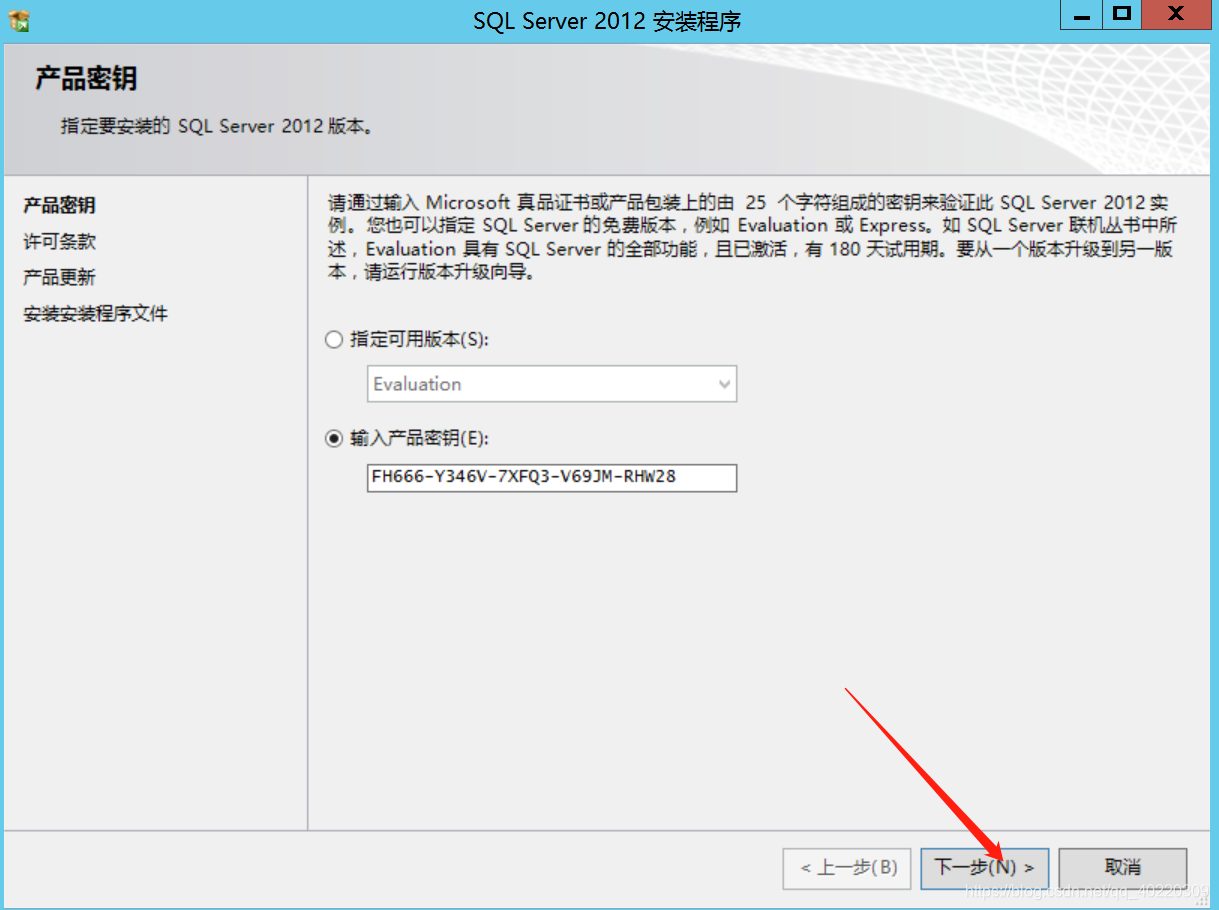
Cochez pour accepter les termes de la licence et cliquez sur "Suivant".
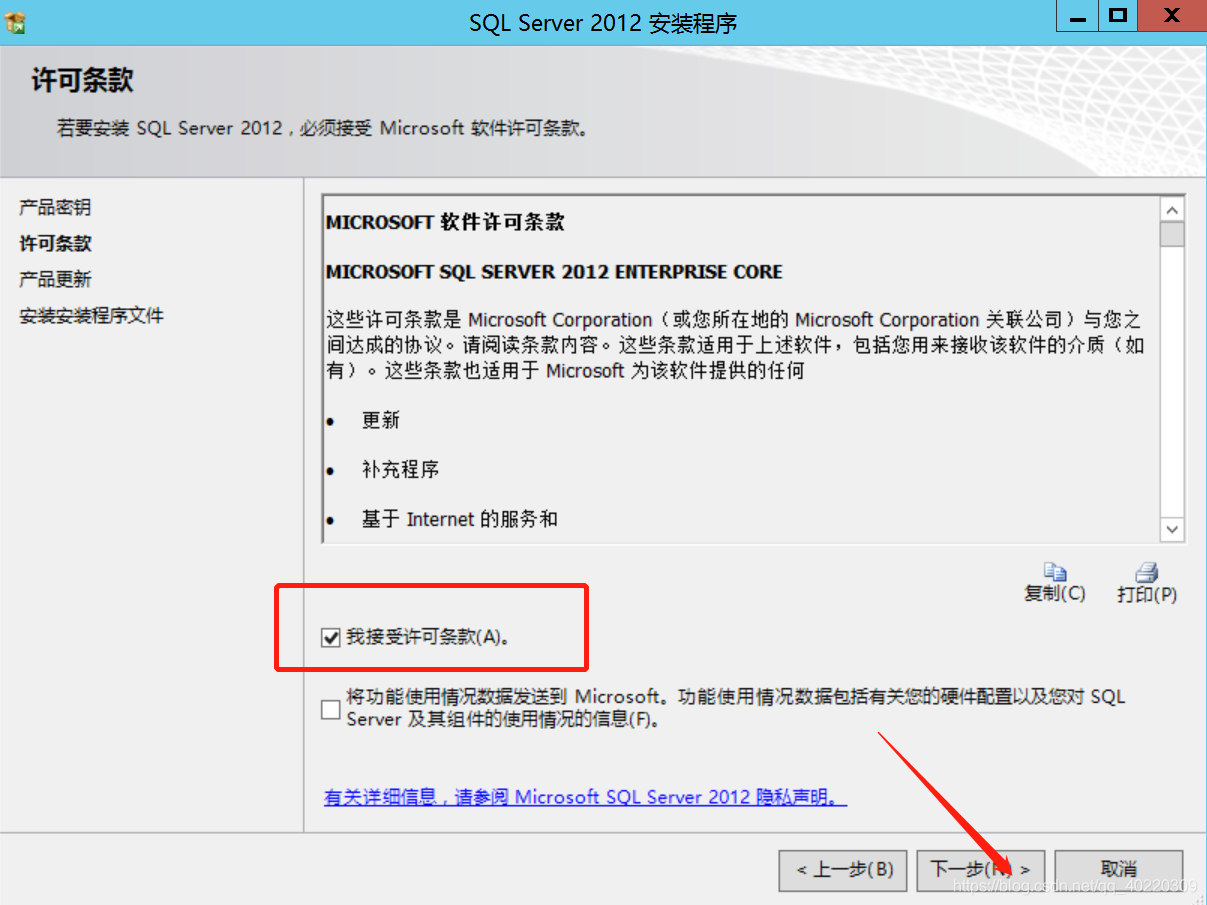
Cliquez sur Suivant".
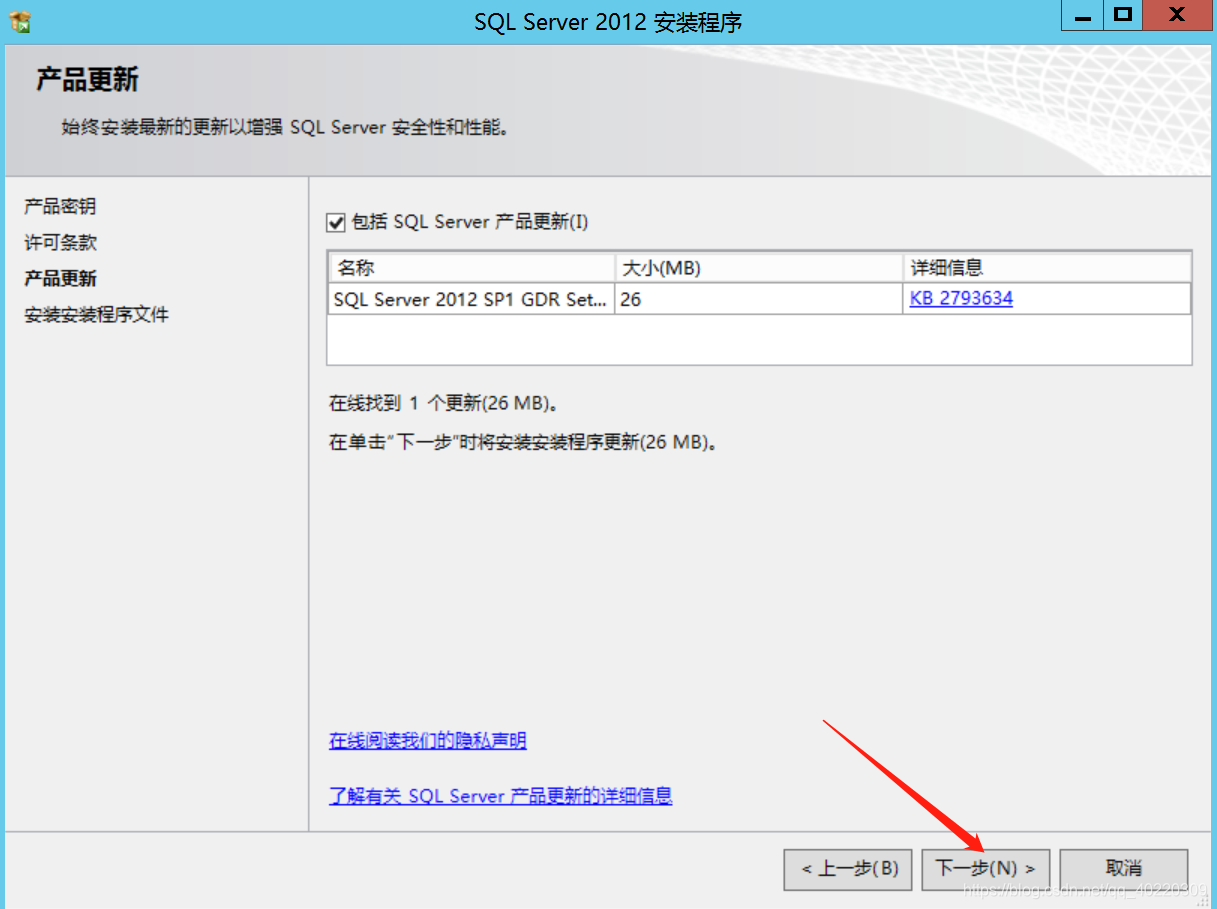
L'avertissement peut être ignoré et continuer à cliquer sur "Suivant".
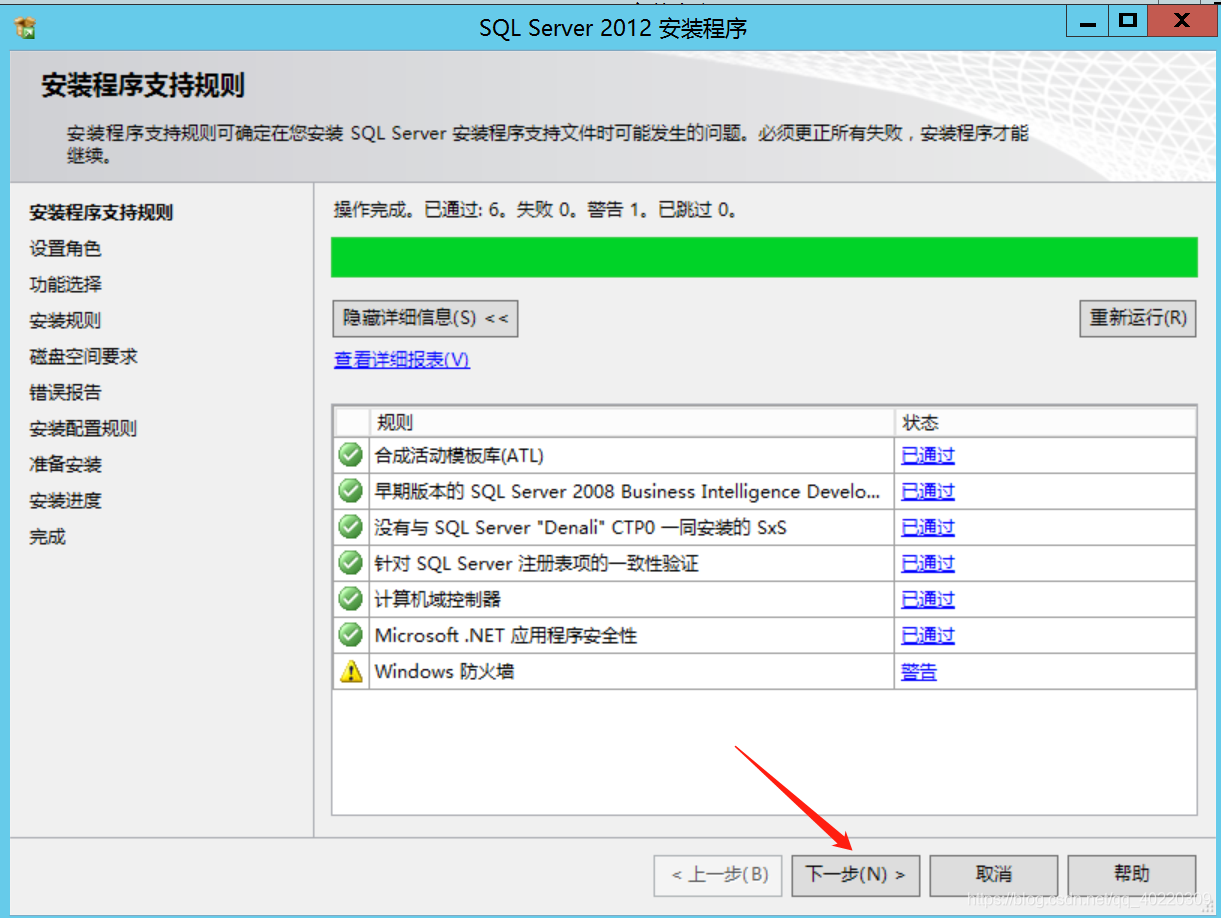
Sélectionnez la première installation de fonctionnalité SQL Server et cliquez sur Suivant.
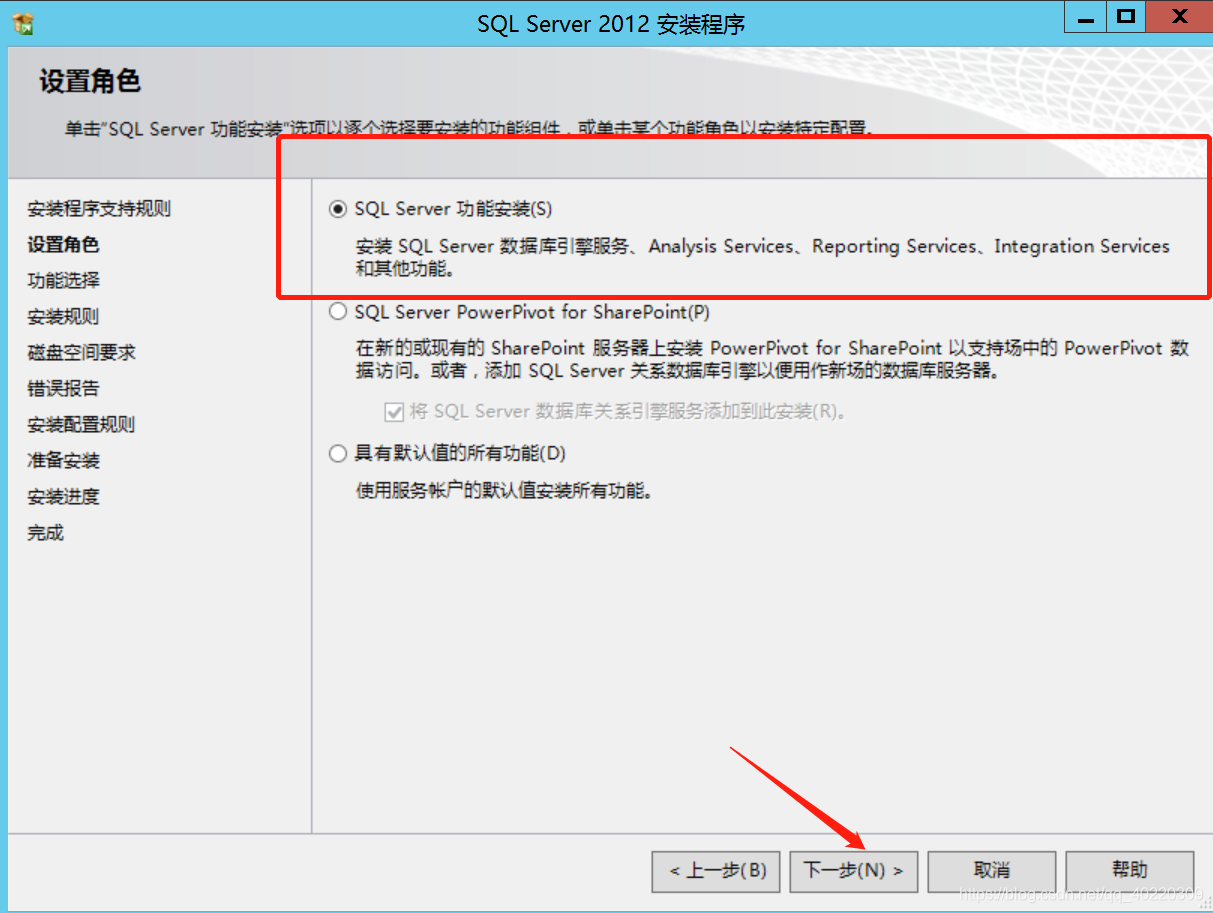
Si vous ne savez pas quelles fonctionnalités doivent être installées, choisissez de les installer toutes. Vous pouvez modifier le répertoire vous-même. Il n'est pas recommandé de placer le gros fichier sur le lecteur C, puis de cliquer sur "Suivant".
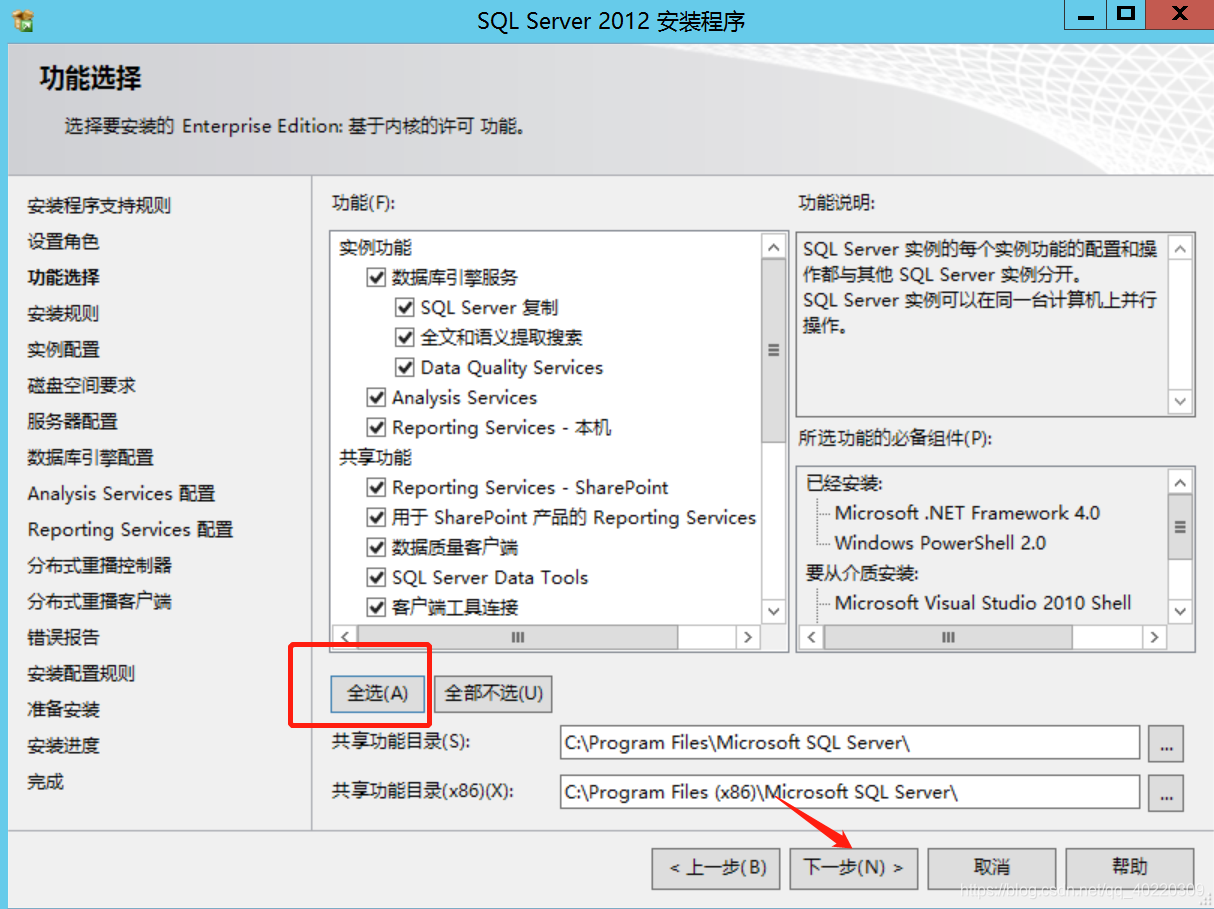
Il montre tout passé, vous pouvez passer à l'étape suivante.
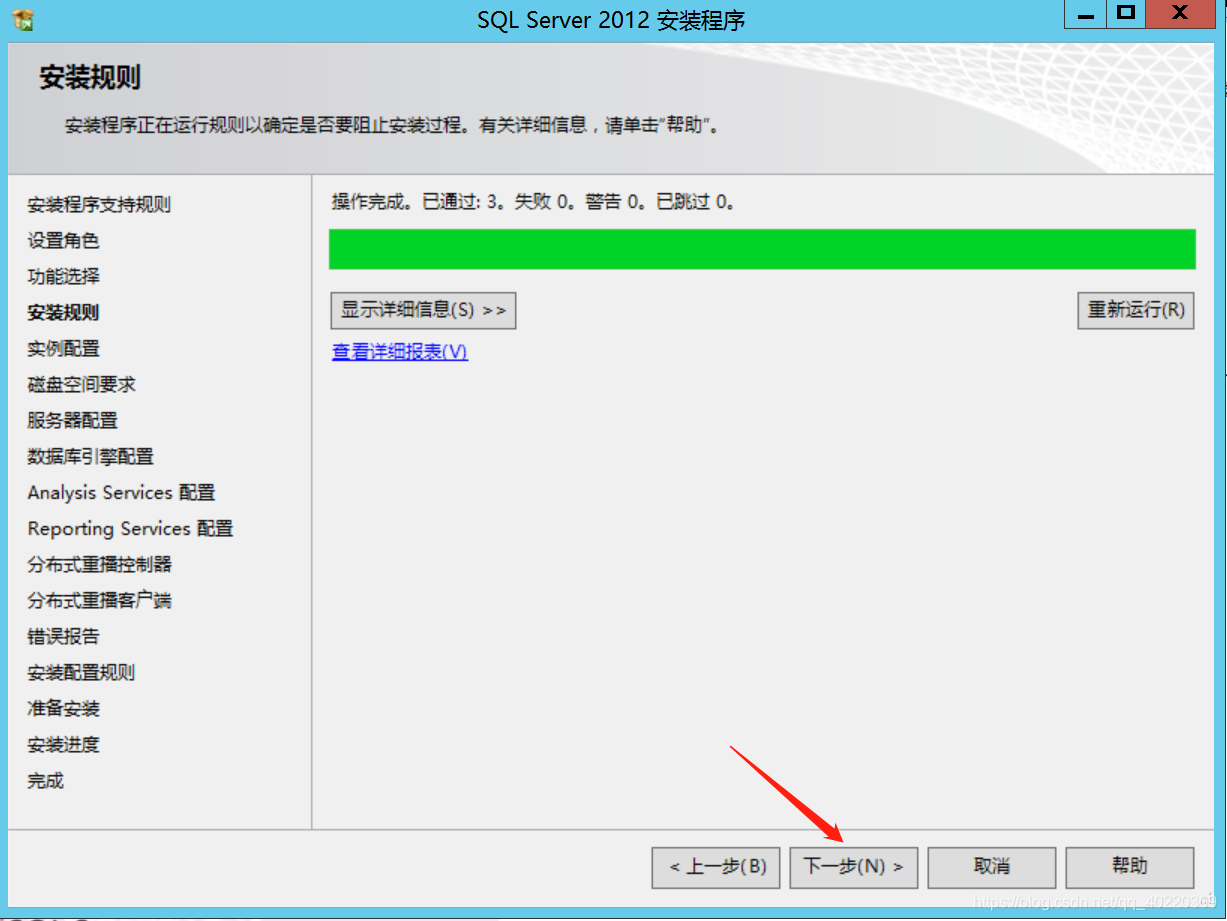
Cliquez sur Suivant".
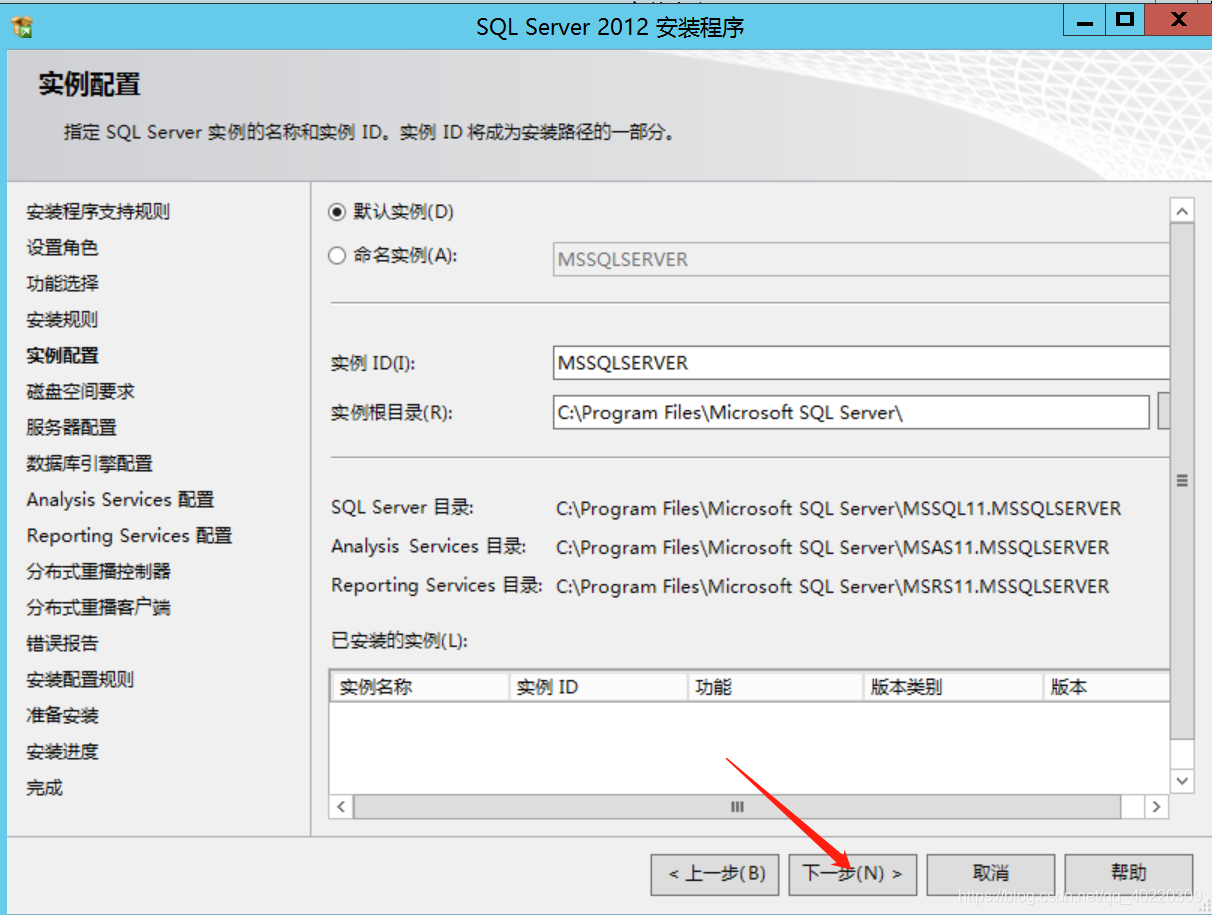
Cliquez sur Suivant".
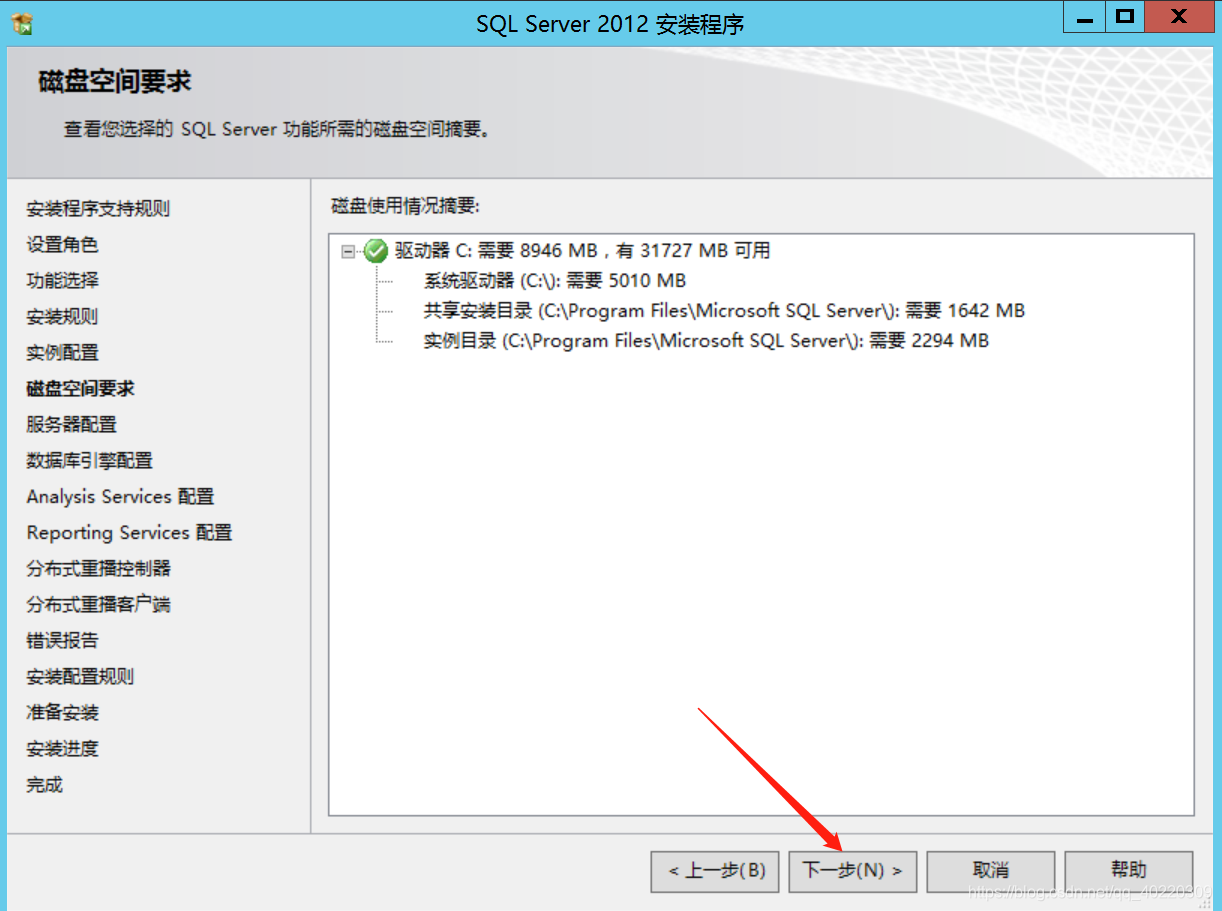
Cliquez sur Suivant".

Ici, choisissez le mode mixte pour vous connecter et ajouter l'utilisateur actuel. Cliquez ensuite sur "Suivant".
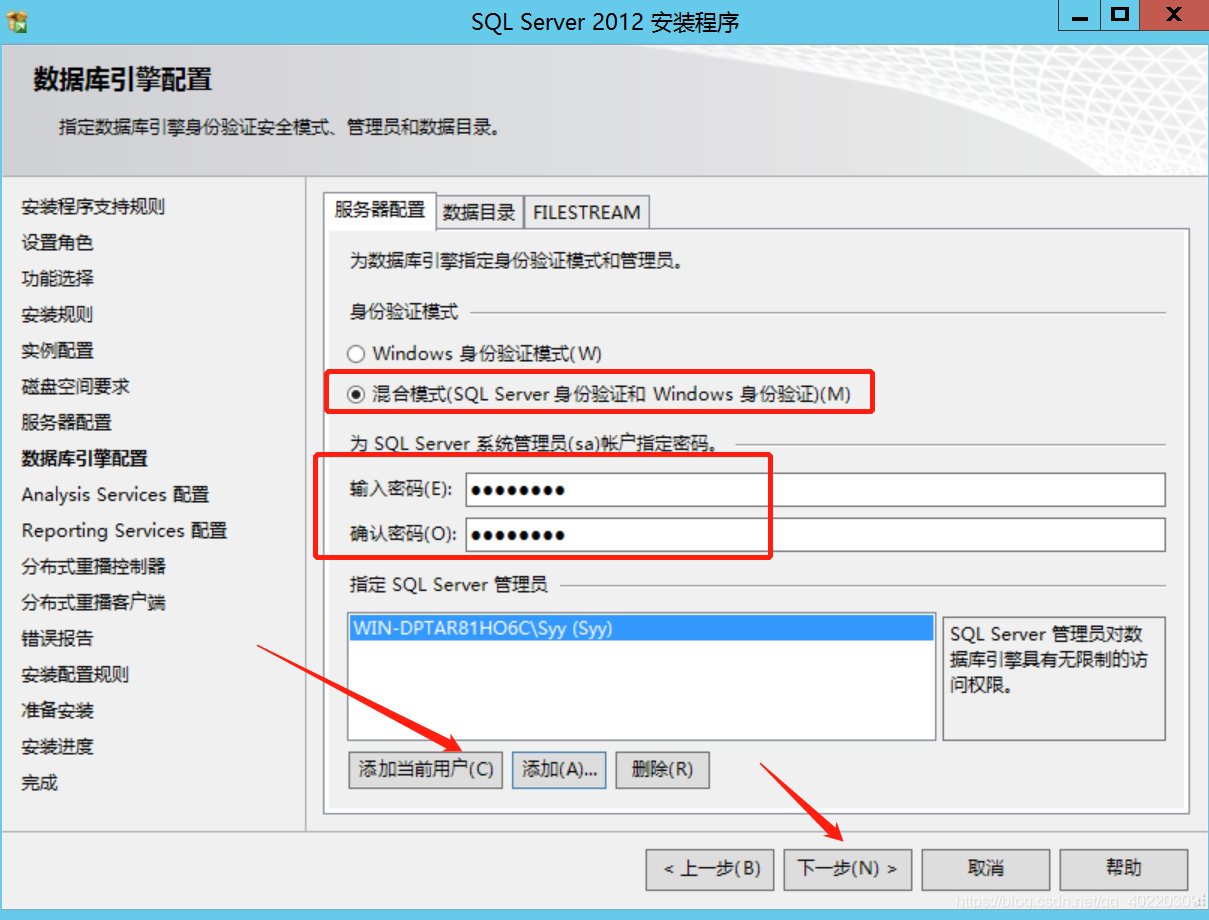
Ajoutez l'utilisateur actuel et cliquez sur "Suivant".
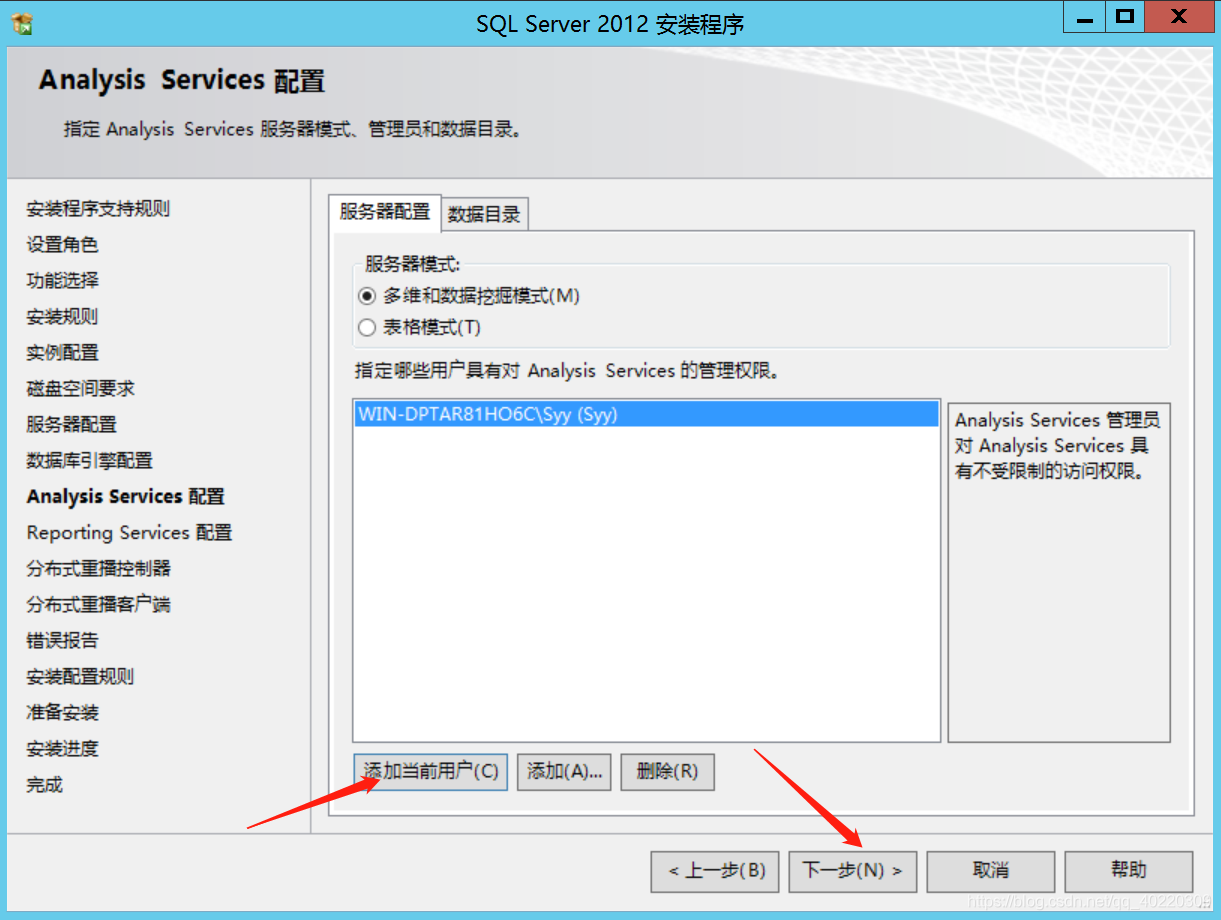
Cliquez sur Suivant".
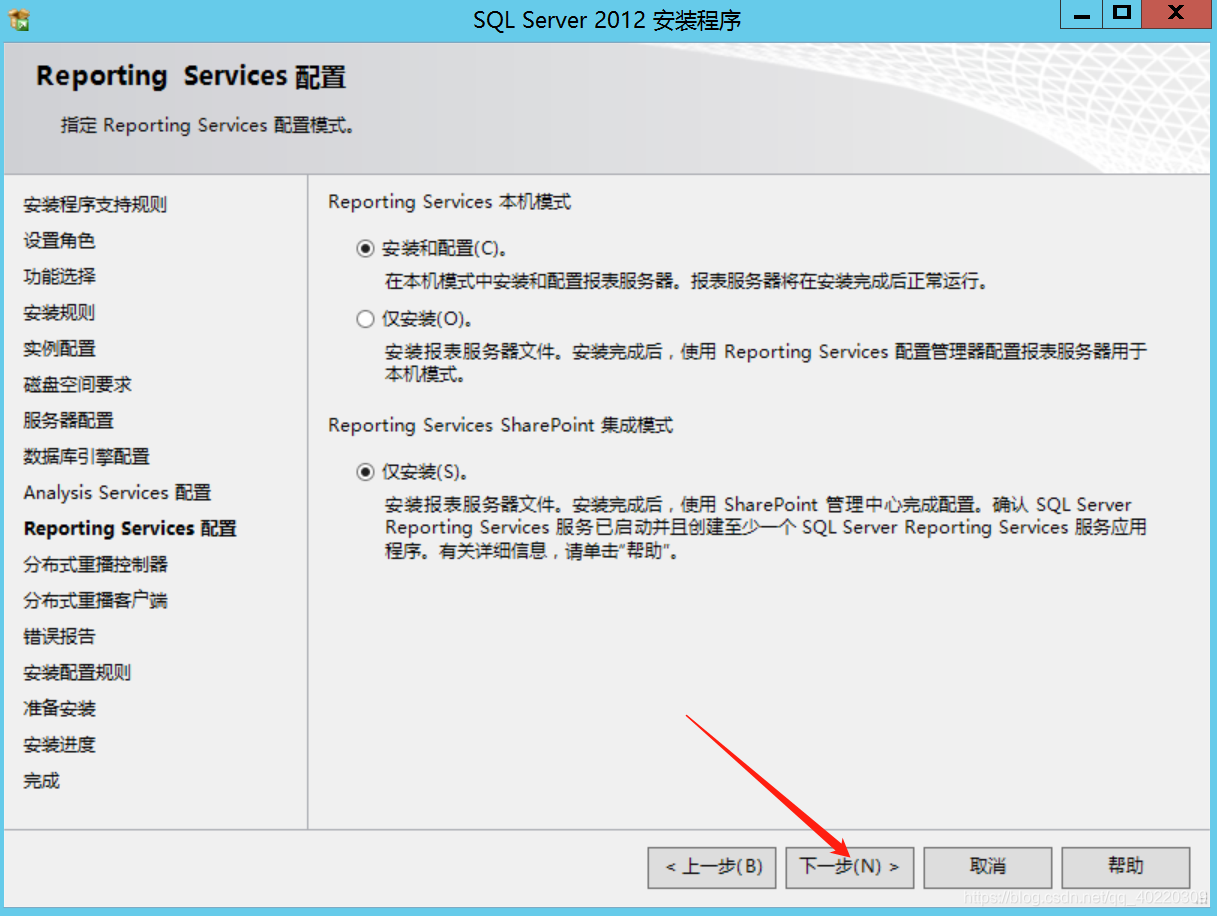
Ajoutez l'utilisateur actuel et cliquez sur "Suivant".

Cliquez sur Suivant".
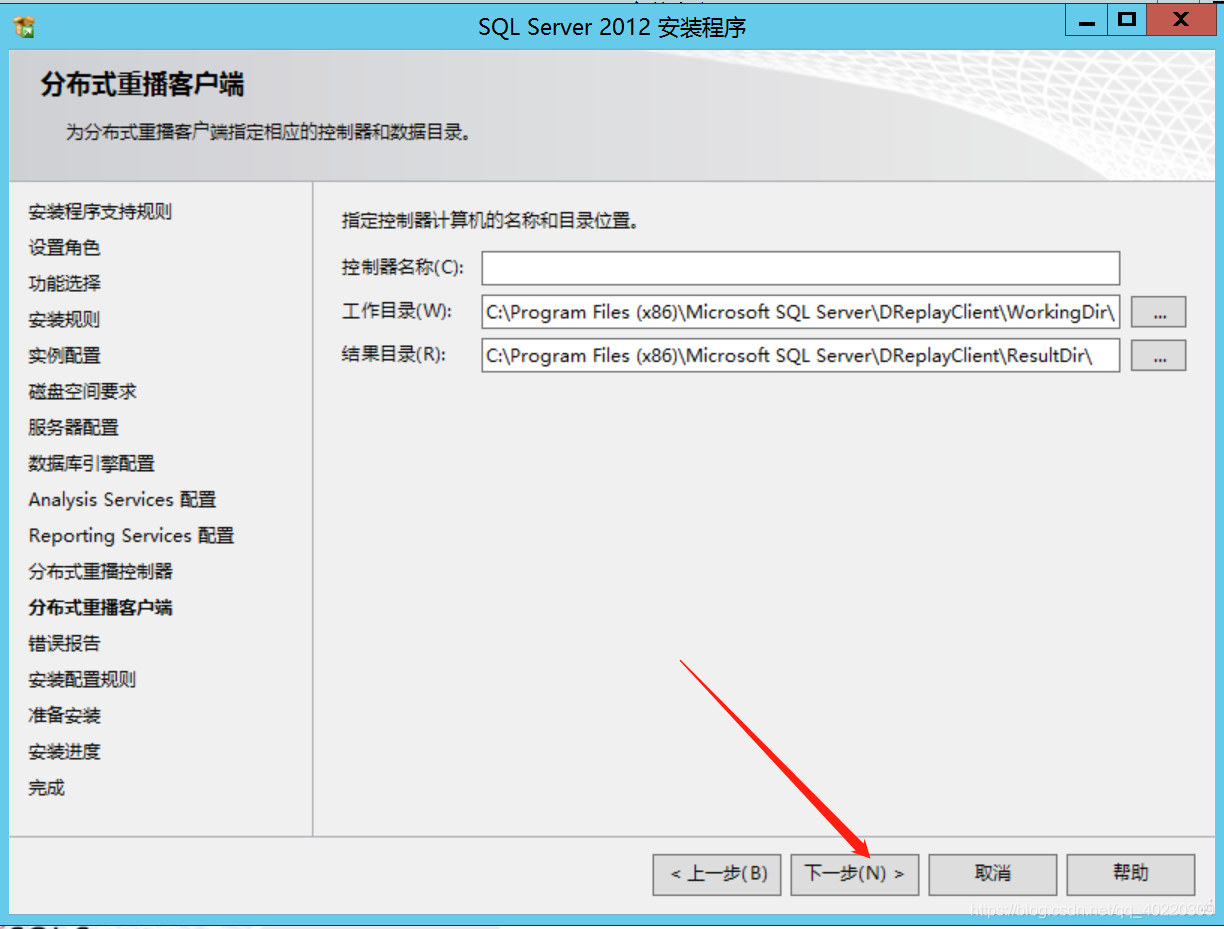
Cliquez sur Suivant".
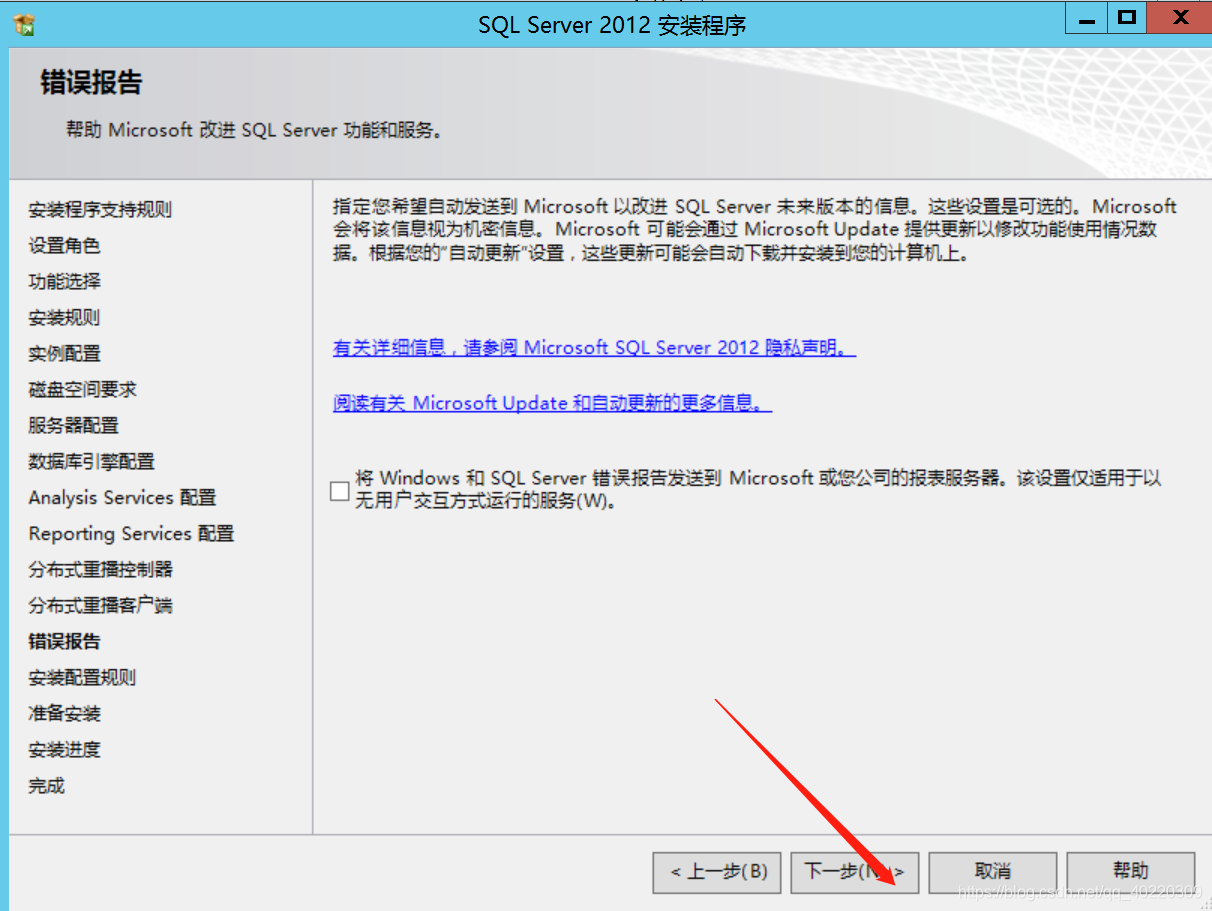
Cliquez sur Suivant".
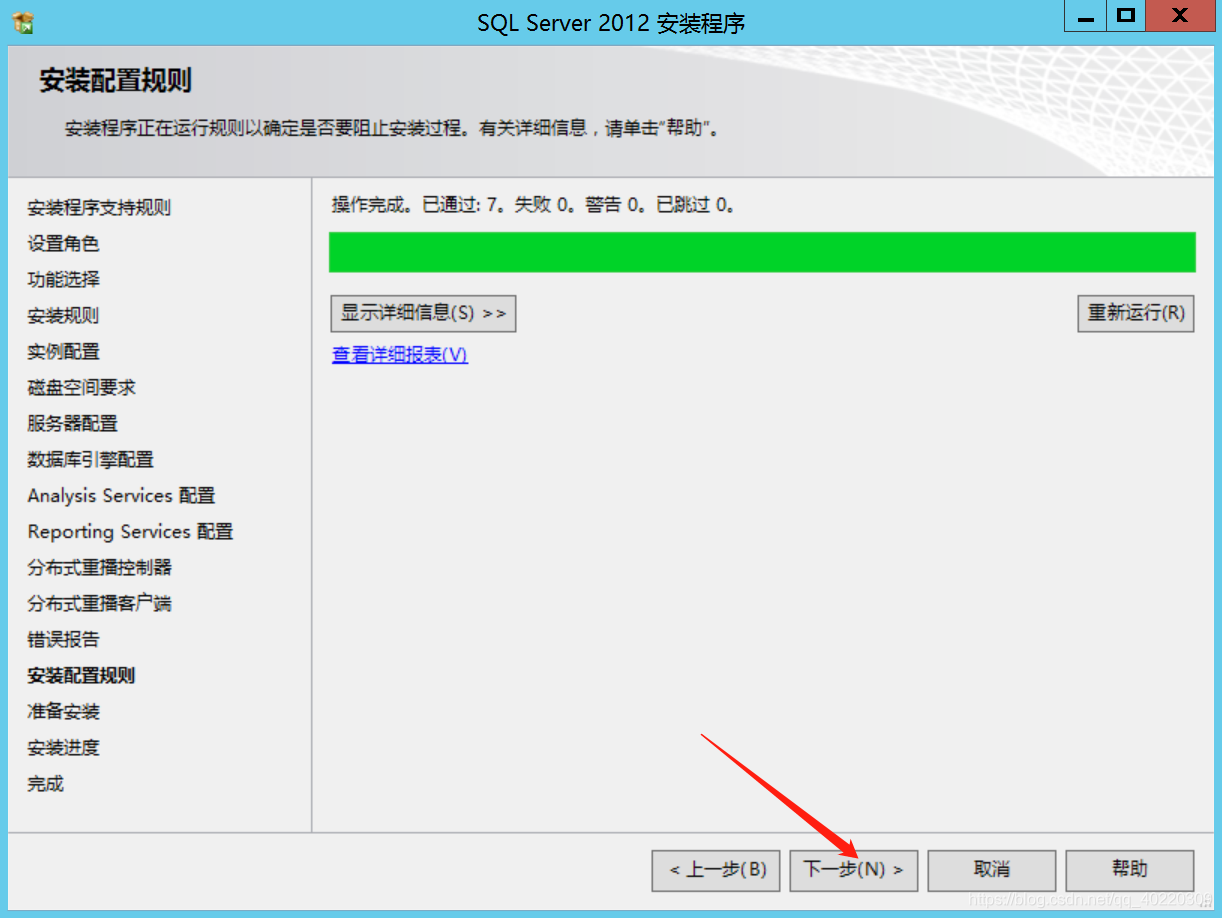
Cliquez sur "Installer".
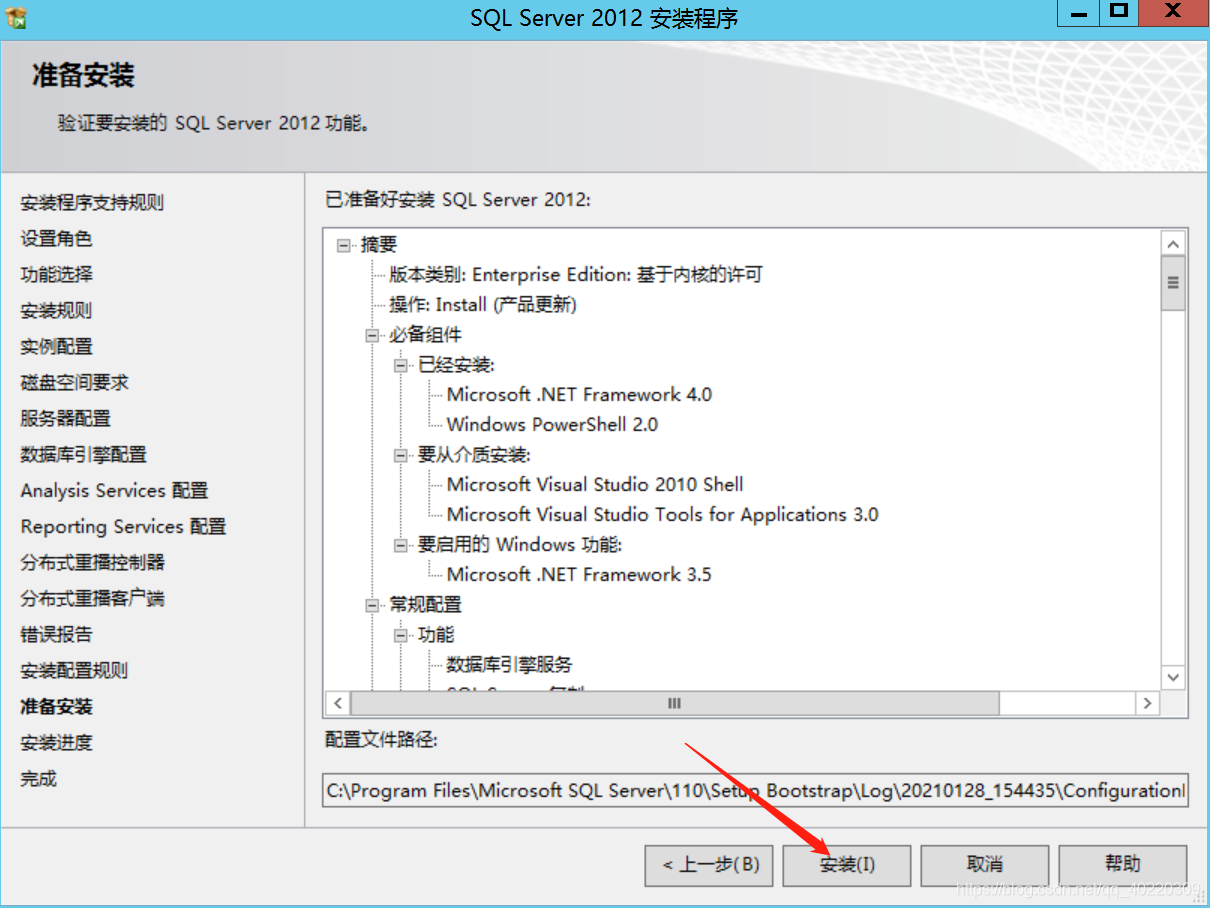
Le processus d'installation sera relativement lent, environ une demi-heure, veuillez patienter.
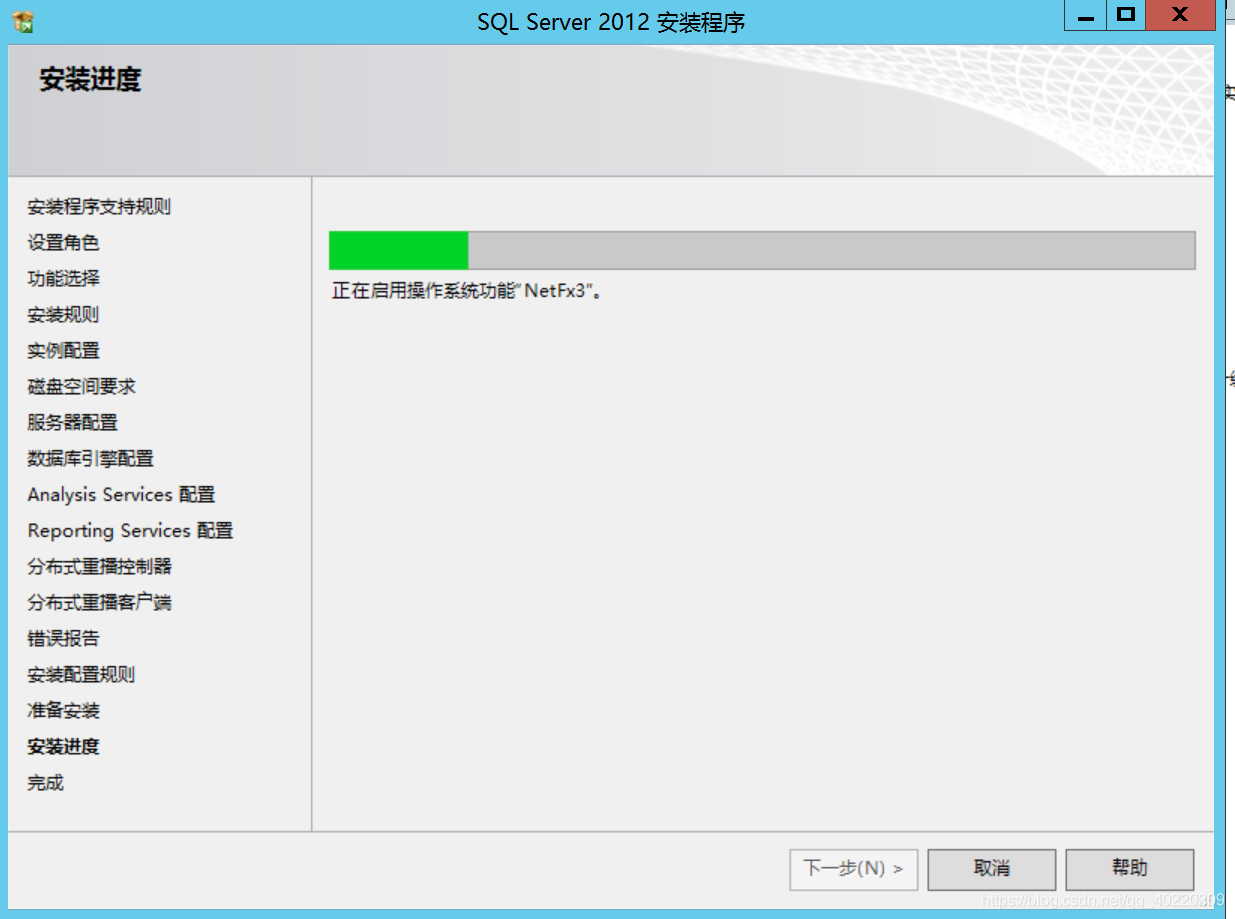
4. Si l'image suivante apparaît, l'installation est réussie.
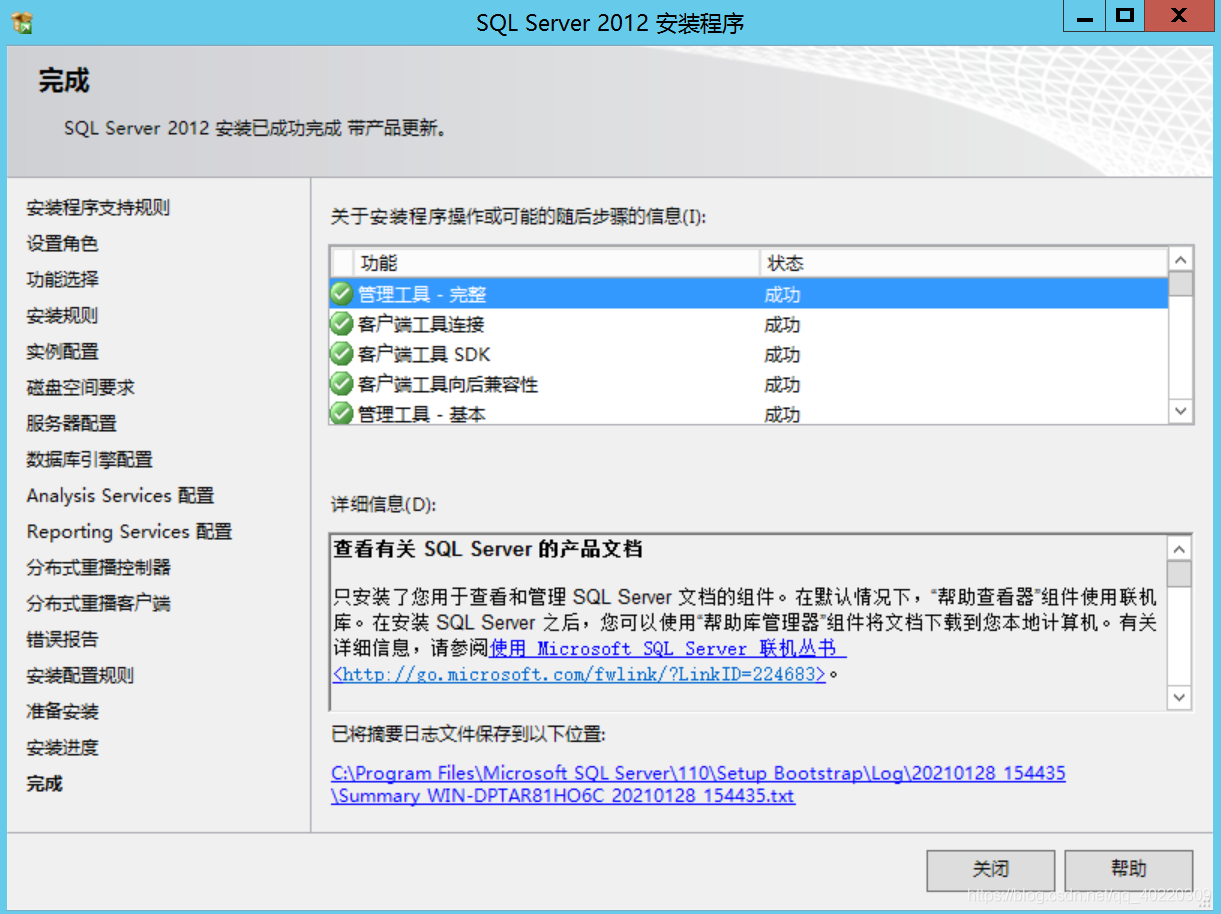
J'espère aider tout le monde et invitons tout le monde à poser des questions et des suggestions!